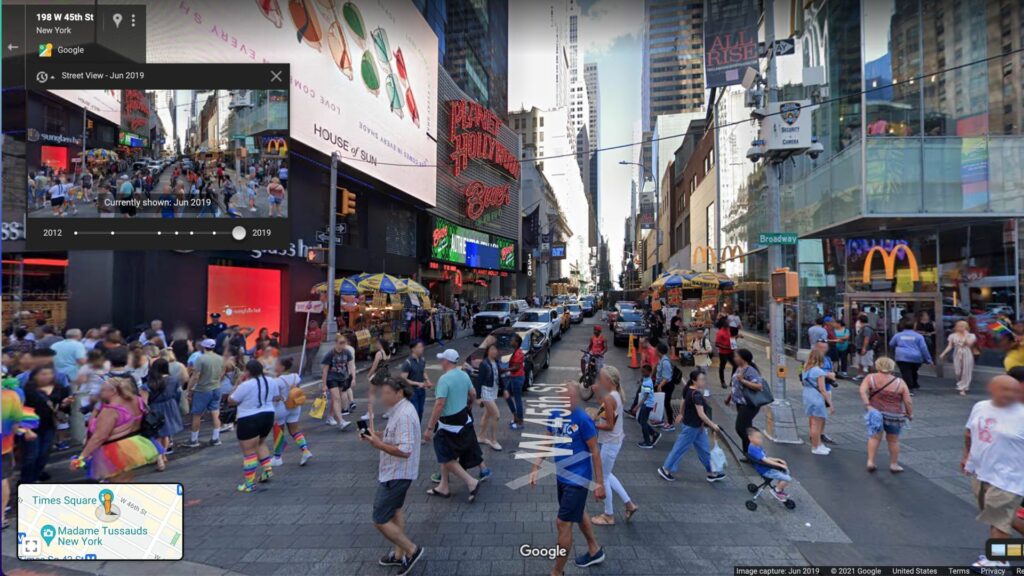Comment obtenir Street View sur Google Maps
ce qu’il faut savoir
- Sur le Web : sélectionnez vue sur la rue exister couche > SuiteFaites glisser Pegman jusqu’à la ligne bleue sur la carte. Votre écran passera en Street View.
- Applications mobiles : sélectionnez vue sur la rue exister coucheAppuyez sur l’icône Street View pour afficher la photo en plein écran, ou appuyez sur la ligne bleue pour afficher une partie de l’écran.
Cet article explique comment entrer Street View dans Google Maps sur le Web et les applications mobiles. Vous pouvez ensuite déplacer la photo pour regarder autour de vous ou continuer à en voir plus.
Utiliser Street View dans Google Maps sur le Web
Avec Google Maps sur le Web, vous avez l’impression de faire partie de Street View. Vous pouvez également afficher d’anciennes photos d’emplacements Street View, si elles sont disponibles.
-
Utilisez la recherche ou déplacez-vous sur la carte pour trouver un emplacement.
-
Dans le coin inférieur gauche, cliquez sur couche et sélectionnez SuiteEnsuite, sélectionnez vue sur la rueVous verrez alors des lignes bleues sur la carte indiquant où vous pouvez placer Pegman (l’icône humaine de Google) pour un examen plus approfondi.
-
Prenez Pegman dans le coin inférieur droit de Google Maps. Ensuite, faites-le glisser et déposez-le sur l’une des lignes bleues. Vous verrez une petite surbrillance verte sous Pegman afin que vous puissiez le placer directement sur la cible.
-
Votre écran passera instantanément à cette vue rapprochée, comme si vous étiez vous-même dans la rue. Faites glisser la carte vers la gauche ou vers la droite pour voir la vue entière. Vous pouvez également cliquer sur le carré ou la flèche affiché pour vous déplacer vers un autre emplacement dans la zone.
-
Si d’anciennes photos sont disponibles, vous verrez un symbole d’horloge dans la zone de localisation à côté de « Street View » dans le coin supérieur gauche.Cliquez sur icône de l’horloge Utilisez ensuite le curseur pour remonter dans le temps.
-
Pour placer une photo plus ancienne en plein écran, cliquez dessus au-dessus du curseur. Google Maps Street View sera mis à jour avec la photo et affichera brièvement le mois et l’année de la photo. Cliquez sur le point le plus à droite du curseur pour revenir à la dernière vue.
-
Pour quitter Street View dans Google Maps, cliquez sur X Dans le coin supérieur droit.
Utiliser Street View dans Google Maps sur votre appareil mobile
Utilisez Google Maps sur votre appareil Android ou votre iPhone pour afficher Street View en quelques clics. Vous pouvez ensuite afficher la photo en plein écran ou en écran partiel.
-
Tapez un emplacement dans la zone de recherche ou utilisez la carte pour trouver un lieu.
-
Cliquez sur couche icône et sélectionnez vue sur la rue. utiliser X Fermez l’écran des calques.
Comme pour le site Web de Google Maps, vous verrez une ligne bleue indiquant Street View. Ensuite, vous avez deux façons de visualiser vos photos.
-
Tout d’abord, vous pouvez cliquer vue sur la rue L’icône affichée dans le coin inférieur gauche. Cela mettra la photo en mode plein écran sur votre téléphone pour une belle vue.
-
Deuxièmement, vous pouvez cliquer sur un Ligne bleue Sur la carte. Cela affichera la photo sur la moitié supérieure de l’écran. Cela vous permet de visualiser la photo correspondante tout en utilisant la carte.
-
Dans les deux vues, vous pouvez déplacer la scène vers la gauche et vers la droite en faisant glisser votre doigt. Vous pouvez également double-cliquer sur un point pour vous déplacer vers un autre emplacement de la scène.
-
Pour quitter Street View dans l’application mobile Google Maps, appuyez sur flèche arrière Dans le coin supérieur gauche.
Pour supprimer la ligne bleue Street View de la carte, appuyez sur couche Puis vue sur la rue Désactivez-le.
Vous voulez faire quelque chose de cool avec Street View ? Essayez de trouver votre maison en utilisant la fonctionnalité pratique !
FAQ
-
À quelle fréquence Google Maps met-il à jour Street View ?
Il n’y a pas de calendrier précis pour la mise à jour de Google Maps Street View. Les zones densément peuplées peuvent être mises à jour chaque semaine, tandis que d’autres zones peuvent prendre des années pour recevoir des mises à jour. Google est plus susceptible de mettre à jour les zones où de nouveaux lotissements sont apparus dans des zones auparavant éloignées.
-
Comment faire une capture d’écran dans Google Maps Street View ?
Vous pouvez prendre une capture d’écran de Google Maps Street View comme n’importe quelle autre application sur votre appareil mobile ou votre ordinateur. Cependant, si vous souhaitez prendre des captures d’écran sans éléments de navigation Street View, pensez à télécharger l’extension de navigateur Chrome Street View Screenshots. Cette extension vous permet de prendre une capture d’écran de la page en cours dans votre navigateur et masquera les éléments de navigation de Street View.
Merci de nous en informer!
Dites-nous pourquoi !
D’autres détails ne sont pas assez difficiles à comprendre